成功下载并将Lightworks设置成中文界面后,接下来就是开始视频的编辑了,很多用户在使用过程中不知道怎么为视频添加慢动作,那么小编我今天就来为大家讲讲吧。
操作步骤如下:
1、需要先进入到Lightworks软件的界面中,导入或拖动视频文件,接着将导入成功的视频拖至下方的时间轴中,如下图所示:
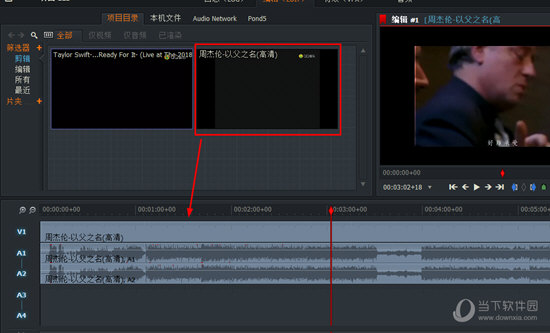
2、慢动作其实是将视频的整体节奏放慢,如果你想要添加慢动作,则只需要右键点击时间轴下方的视频,选择其中的“速度”选项,如下图所示:

3、最后在速度中选择合适的放慢速率,之后点击“执行”即可完成添加慢动作的全部内容,如下图所示:
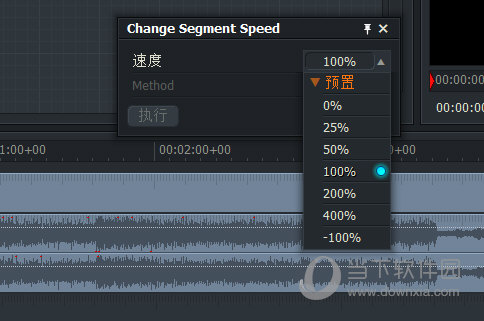
好啦,以上就是Lightworks如何添加慢动作的全部内容啦,只需要经过以上的操作,就可以帮助你轻松添加自定义的慢动作效果,播放速度由你一手打造。